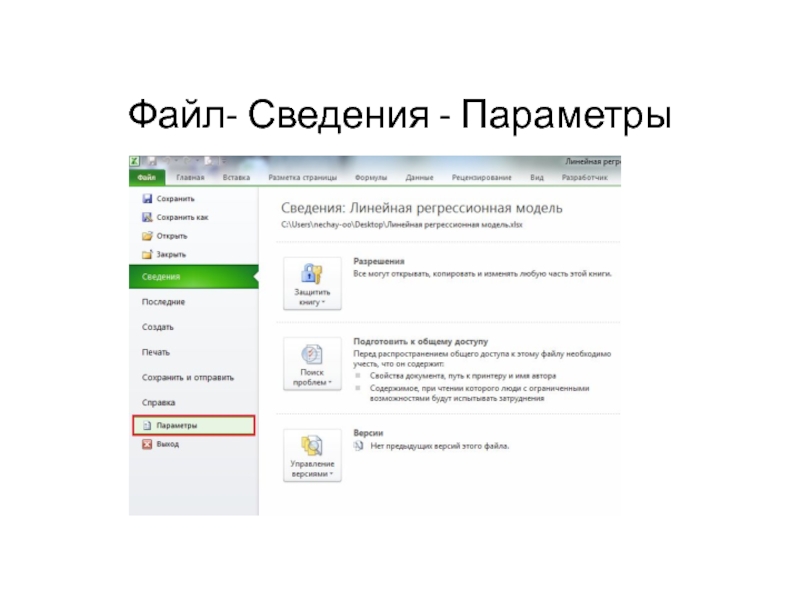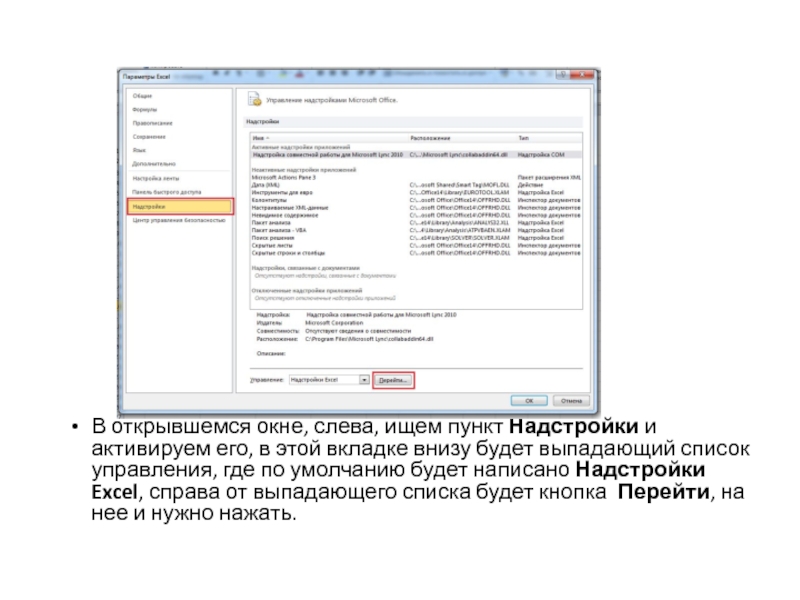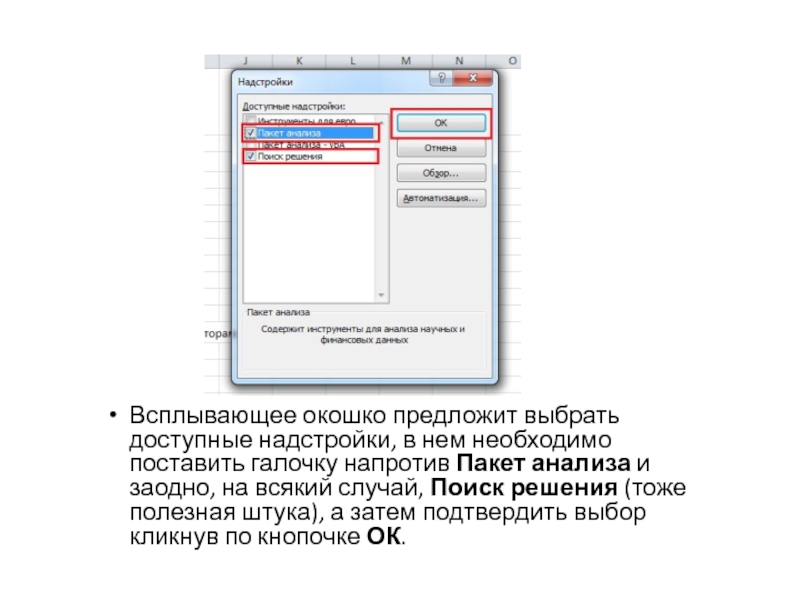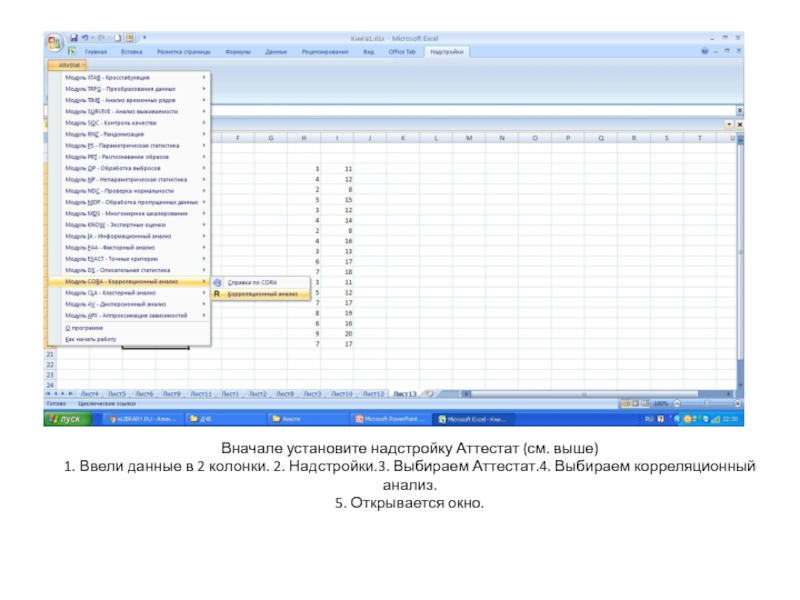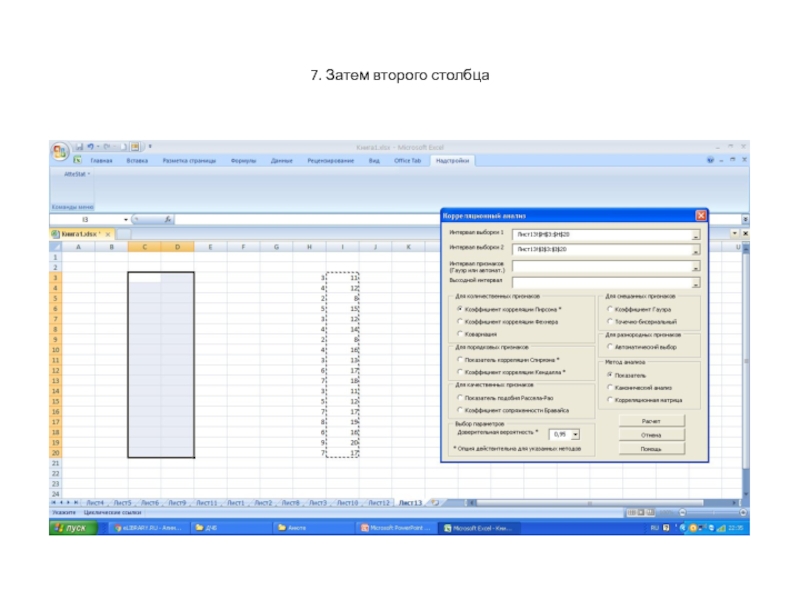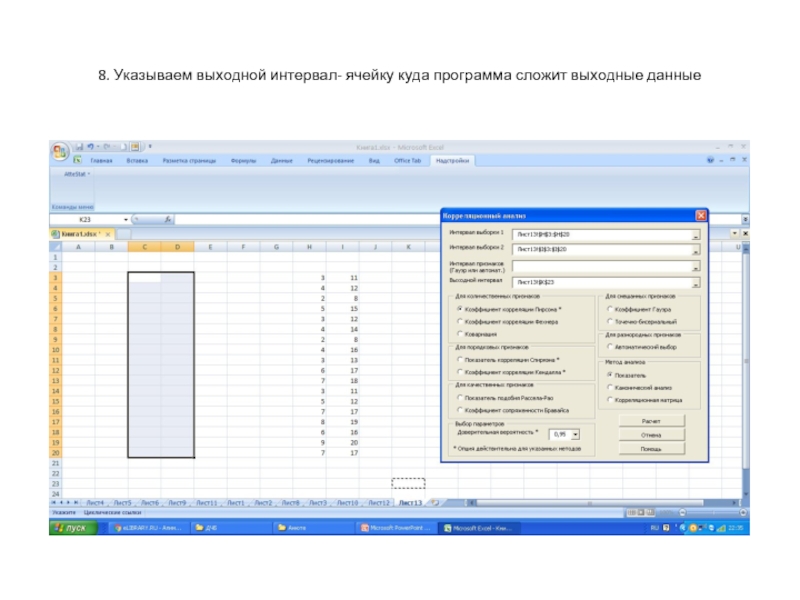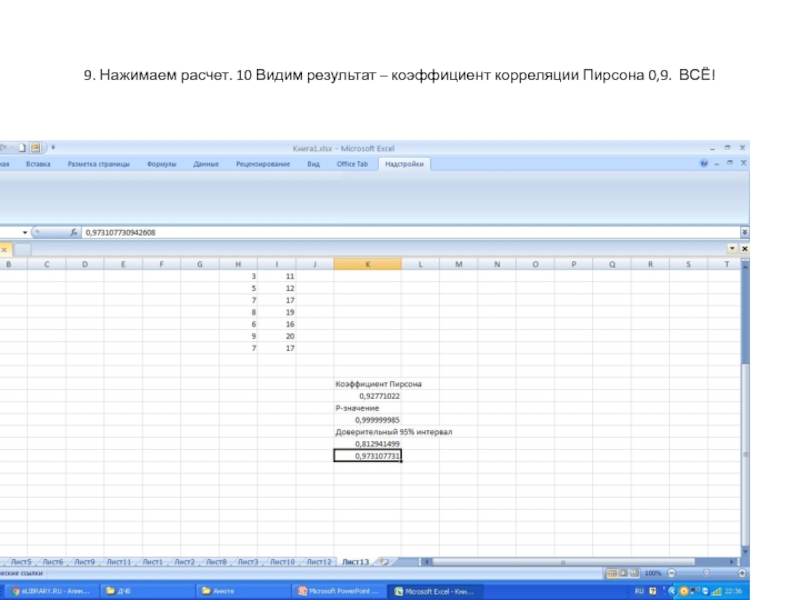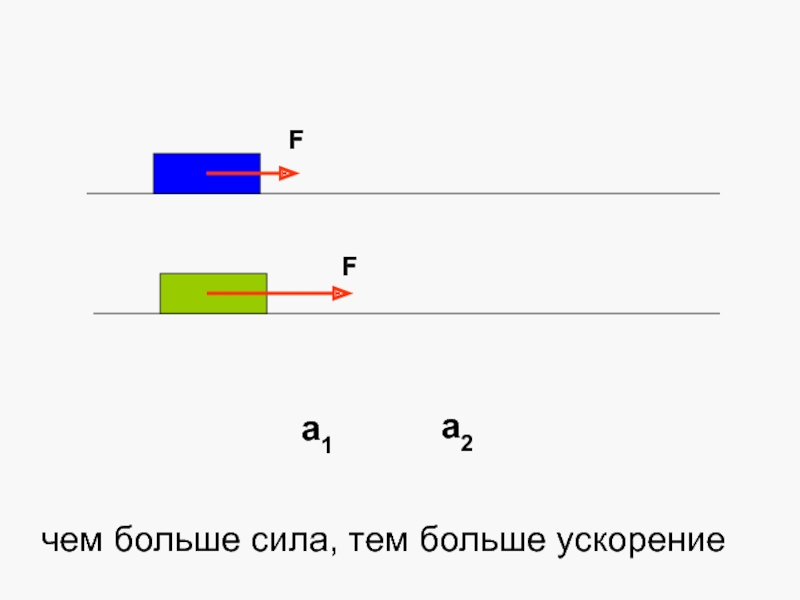вкладок вы ее не найдете, поэтому пошагово рассмотрим как ее активировать.
- Главная
- Разное
- Дизайн
- Бизнес и предпринимательство
- Аналитика
- Образование
- Развлечения
- Красота и здоровье
- Финансы
- Государство
- Путешествия
- Спорт
- Недвижимость
- Армия
- Графика
- Культурология
- Еда и кулинария
- Лингвистика
- Английский язык
- Астрономия
- Алгебра
- Биология
- География
- Детские презентации
- Информатика
- История
- Литература
- Маркетинг
- Математика
- Медицина
- Менеджмент
- Музыка
- МХК
- Немецкий язык
- ОБЖ
- Обществознание
- Окружающий мир
- Педагогика
- Русский язык
- Технология
- Физика
- Философия
- Химия
- Шаблоны, картинки для презентаций
- Экология
- Экономика
- Юриспруденция
Надстройка Пакет анализа в Excel презентация
Содержание
- 1. Надстройка Пакет анализа в Excel
- 2. Файл- Сведения - Параметры
- 3. В открывшемся окне, слева, ищем пункт Надстройки и
- 4. Всплывающее окошко предложит выбрать доступные надстройки,
- 5. Вначале установите надстройку Аттестат (см. выше) 1.
- 6. 6. В открывшемся окне интервал выборки 1 – выделяем данные 1 столбца.
- 7. 7. Затем второго столбца
- 8. 8. Указываем выходной интервал- ячейку куда программа сложит выходные данные
- 9. 9. Нажимаем расчет. 10 Видим результат – коэффициент корреляции Пирсона 0,9. ВСЁ!
Слайд 3
В открывшемся окне, слева, ищем пункт Надстройки и активируем его, в этой вкладке
внизу будет выпадающий список управления, где по умолчанию будет написано Надстройки Excel, справа от выпадающего списка будет кнопка Перейти, на нее и нужно нажать.
Слайд 4
Всплывающее окошко предложит выбрать доступные надстройки, в нем необходимо поставить галочку
напротив Пакет анализа и заодно, на всякий случай, Поиск решения (тоже полезная штука), а затем подтвердить выбор кликнув по кнопочке ОК.
Слайд 5Вначале установите надстройку Аттестат (см. выше) 1. Ввели данные в 2 колонки.
2. Надстройки.3. Выбираем Аттестат.4. Выбираем корреляционный анализ.
5. Открывается окно.